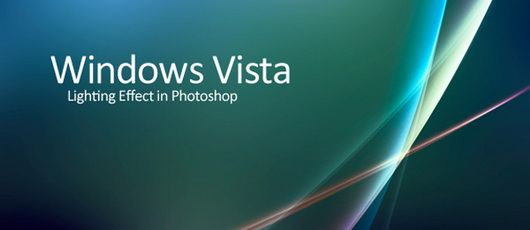萬盛學電腦網 >> 圖文處理 >> Photoshop教程 >> ps文字教程 >> Photoshop制作夢幻的彩色霓虹字技巧
Photoshop制作夢幻的彩色霓虹字技巧
教程制作的霓虹字是非常細的,如果選擇的字體較粗,就需要柵格化圖層後調出文字選區,適當的收縮選區,並反選刪除不需要的部分,然後再添加漸變、增加發光及加上裝飾小點即可。
最終效果

<點小圖查看大圖>
1、先打一個字母。載入選區。 拉七彩漸變。收縮選區,DEL刪除中間。
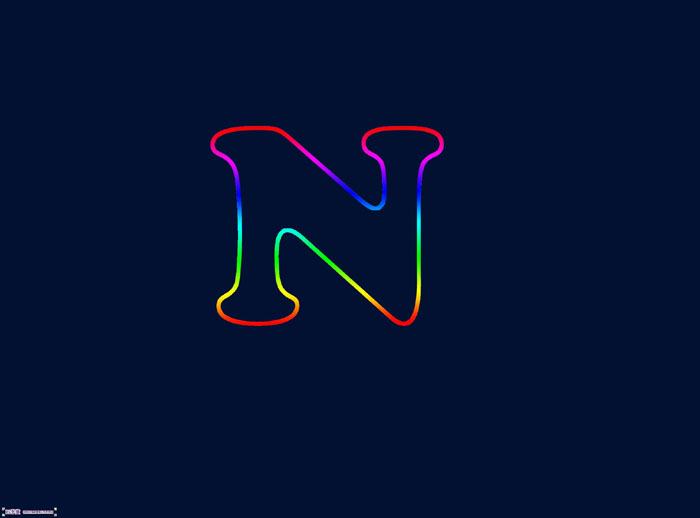
2、CTRL+J二層,分別高斯模糊,一個小,一個大點,形成朦胧感。
3、載入前面的收縮後的選區,再次收縮,添加白色,加一個外發光。
4、做一個圓形的筆刷,這個挺好做的,如果實在不想麻煩,可以去下一個。定好預設,點字的周圍。添加一個漸變疊加。

5、柔角畫筆打上光斑,在字的邊上鋼筆畫線,描邊,選壓力。

6、下邊拉一個紫色到透明漸變,加蒙板,擦掉不要的部分。
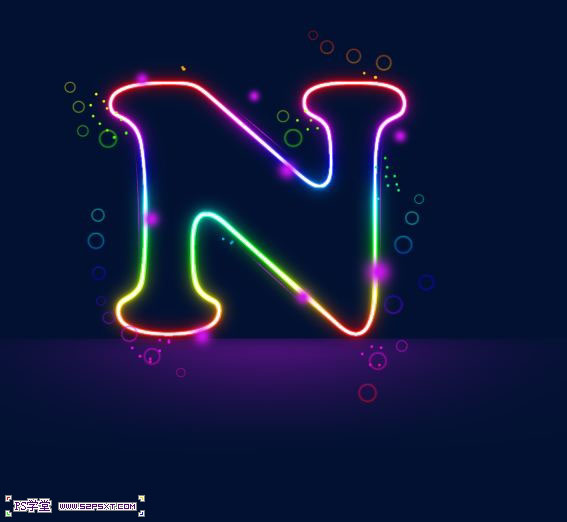
7、柔角筆加點光點,復制一層,然後水平反轉,降低透明度。

8、建組,柔角筆,降透明度我用的20%,畫背景光,復制一層,模式減去,透明度10%。加蒙板,擦掉不用的部分。
9、復制組,模式改為疊加。加蒙板,擦掉不用的部分。

添加裝飾文字,完成最終效果。
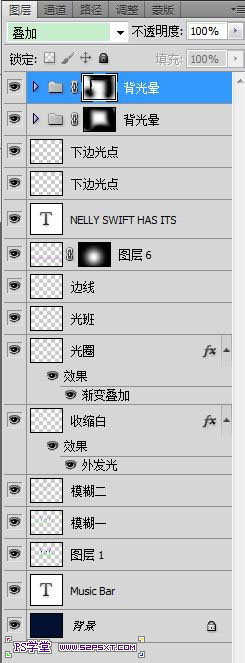
最終效果:

相關教程:
photoshop制作霓虹字
PS制作漂亮的彩色霓虹字教程
Photoshop制作冷艷的2012藍色霓虹字
Photoshop制作塑料效果霓虹字教程
ps文字教程排行
軟件知識推薦
相關文章
copyright © 萬盛學電腦網 all rights reserved